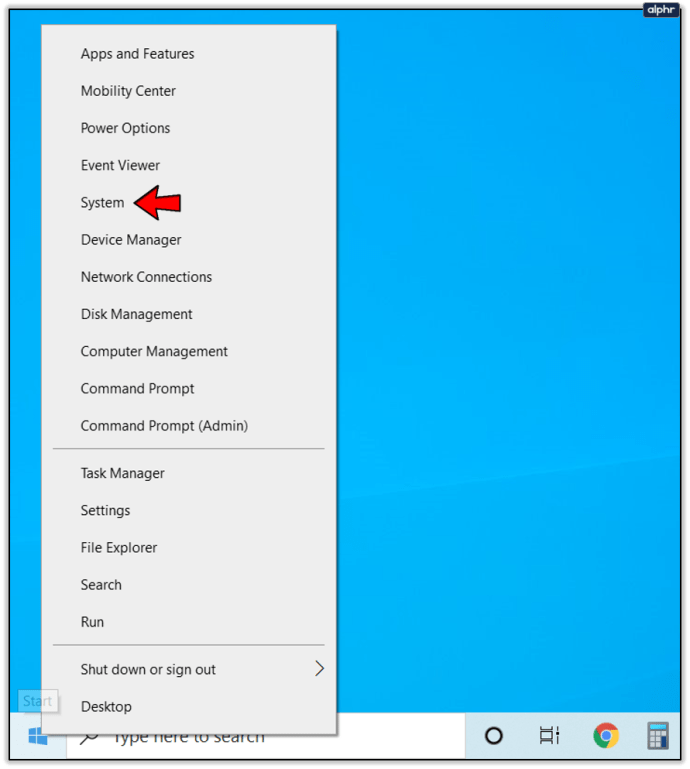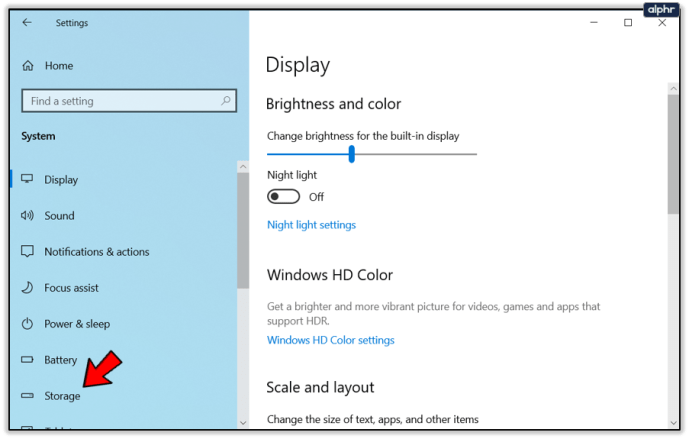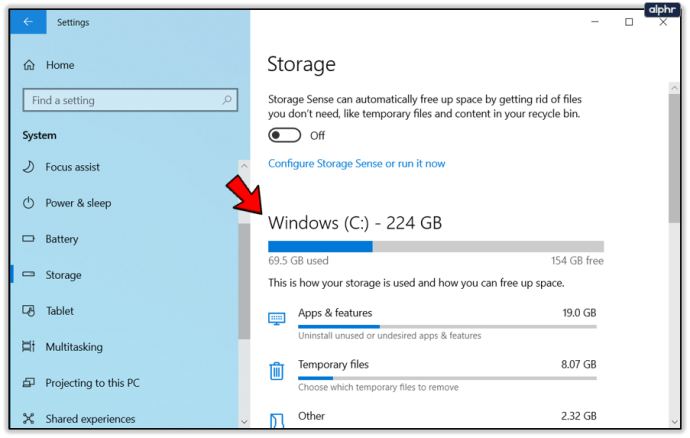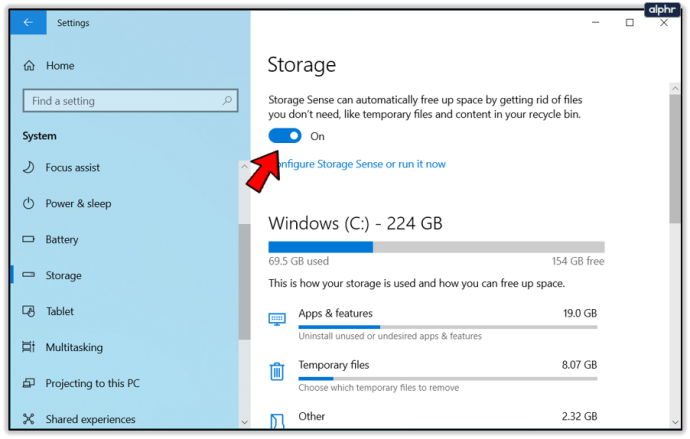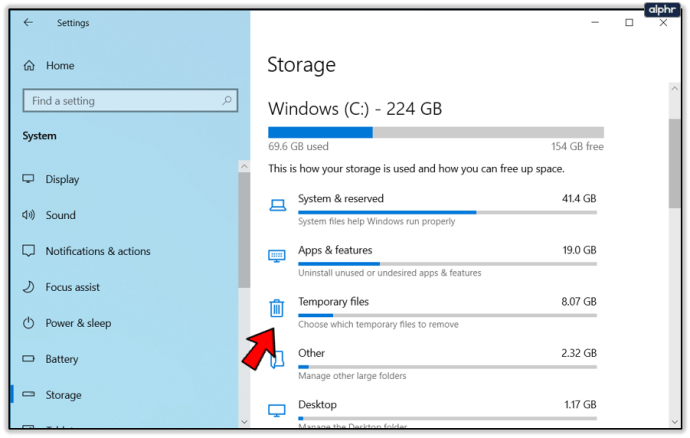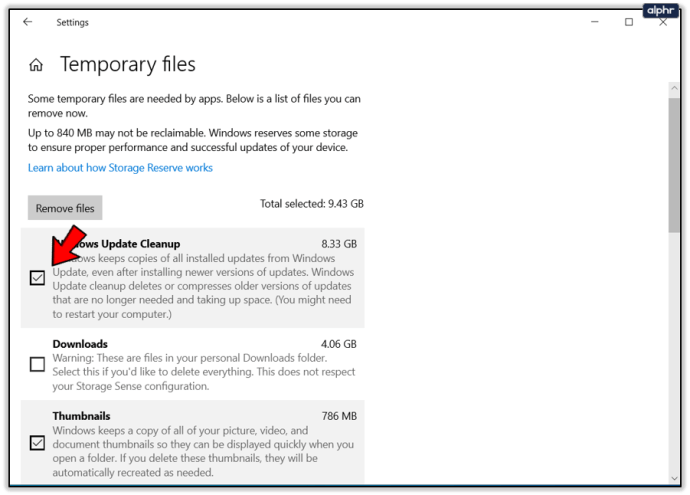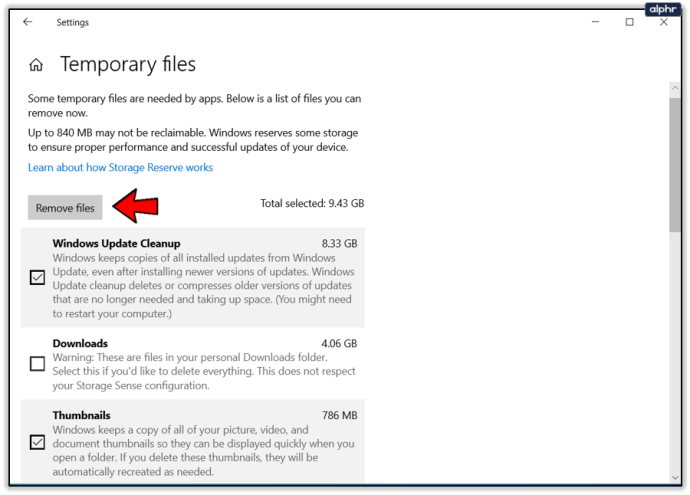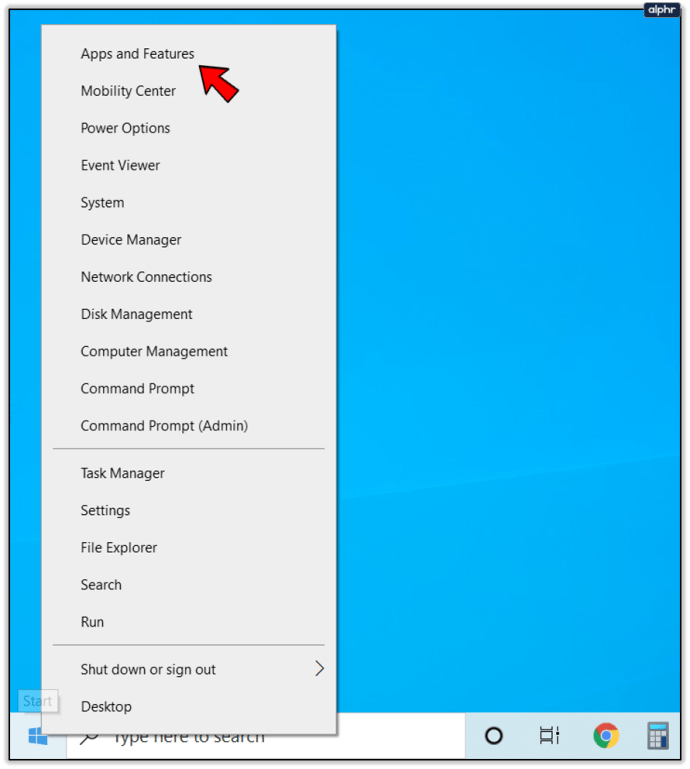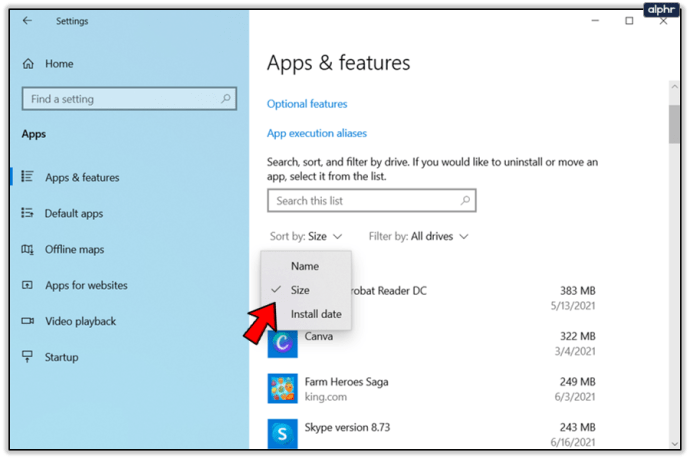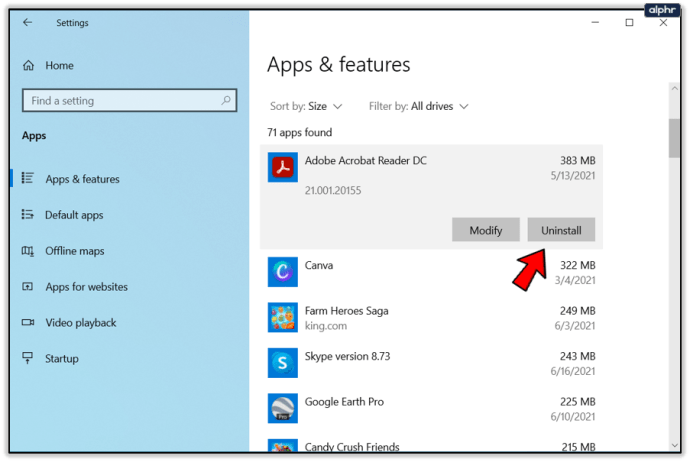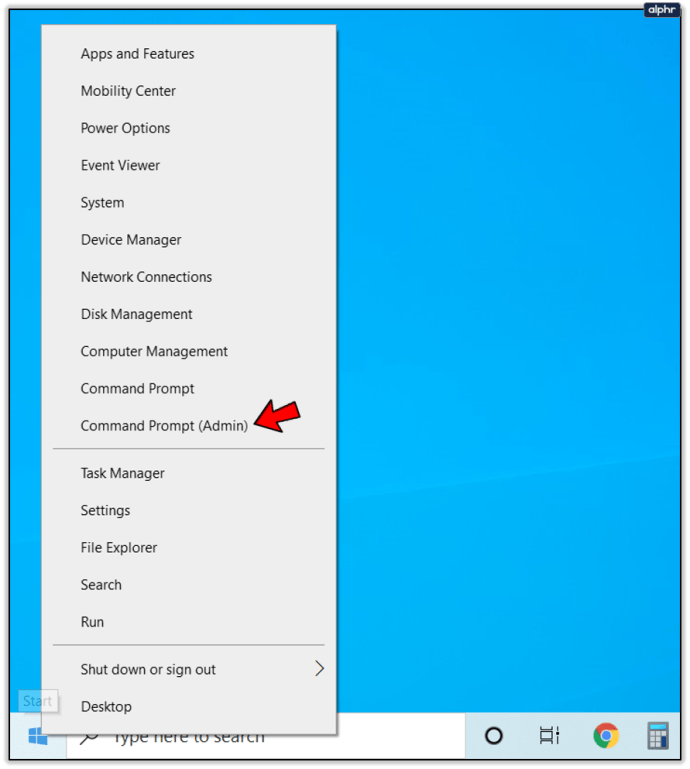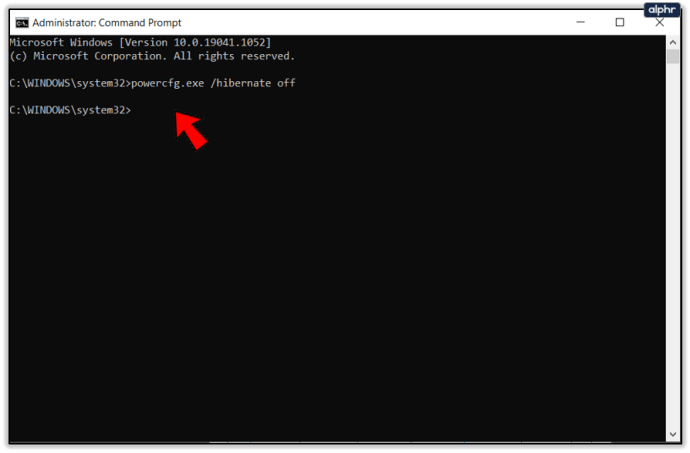Cum să remediați eroarea de actualizare Windows 10 0xc190020e
Dintre toate erorile comune Windows, eroarea 0xc190020e este una dintre cele mai ușor de remediat. Înseamnă că nu aveți suficient spațiu liber pe disc pentru a descărca și instala actualizarea. Acest lucru se întâmplă de obicei numai cu actualizările caracteristicilor Windows, cum ar fi Actualizarea Fall Creator, unde instalarea poate ocupa câțiva gigaocteți de spațiu pe disc. Iată cum să remediați eroarea de actualizare Windows 10 0xc190020e.

La suprafață, orice eroare care se plânge de spațiu liber suficient ar trebui să fie ușor de remediat. Fie eliberăm spațiu, fie cumpărăm un disc mai mare. Nu toată lumea are capacitatea de a cumpăra doar un disc mai mare, așa că acest tutorial se va concentra pe modalități eficiente de a curăța spațiul pe hard disk în Windows 10, astfel încât să putem remedia eroarea de actualizare a Windows 10 0xc190020e.

Remediați eroarea de actualizare Windows 10 0xc190020e
Windows 10 este mai eficient în spațiu decât oricând, dar încă îi place să se întindă și să se simtă confortabil. Între păstrarea fișierelor de descărcare, mai multe versiuni de restaurare a sistemului, istoricul fișierelor și mai multe copii ale majorității fișierelor, Windows ocupă destul de mult spațiu. Din fericire, există o mulțime de moduri prin care puteți elibera spațiu pe disc în siguranță pe computer.
Mai întâi, să vedem cât spațiu avem, astfel încât să putem vedea cât de eficiente sunt eforturile noastre de curățare a discurilor.
- Faceți clic dreapta pe butonul Start din Windows și selectați Sistem.
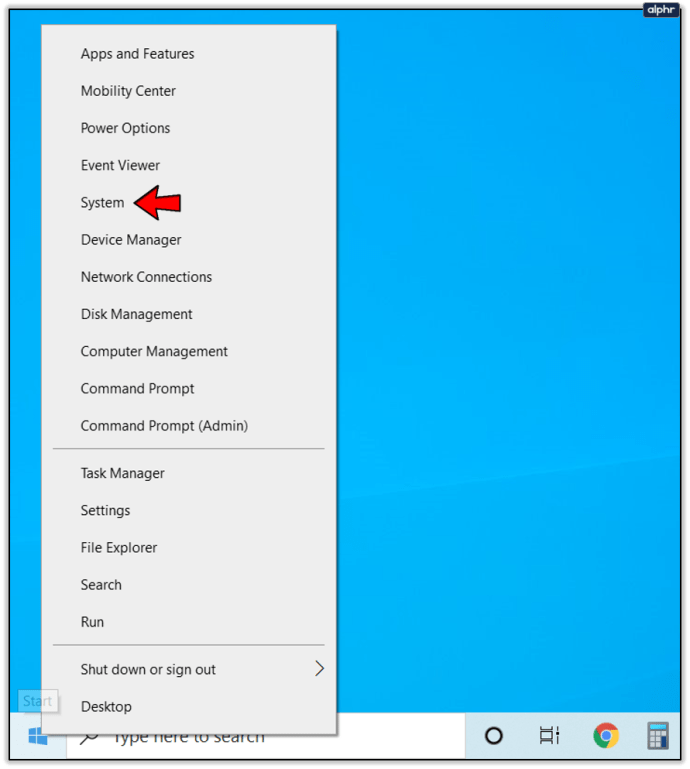
- Selectați Stocare din panoul din stânga.
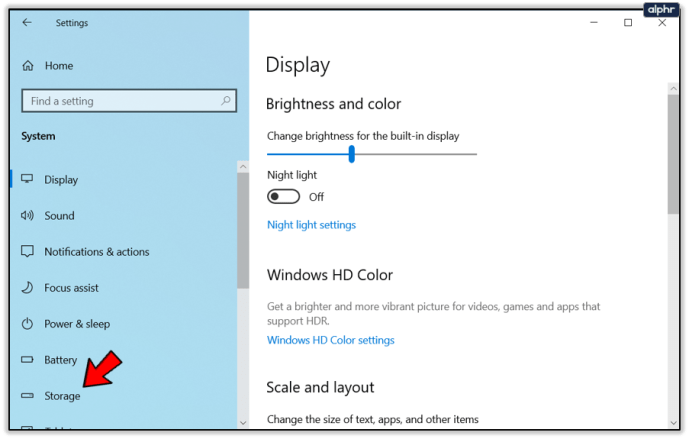
- Verificați panoul Stocare locală pentru a vedea cât spațiu liber aveți.
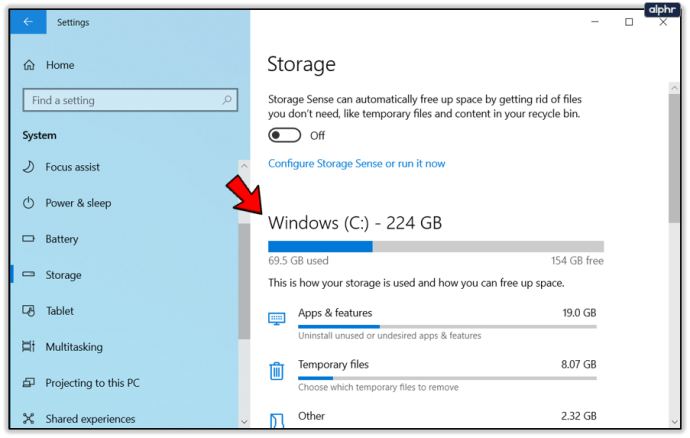
Stocarea locală vă spune câte hard disk-uri aveți și cât spațiu liber conține fiecare. Pentru actualizările Windows, ne preocupă doar unitatea dvs. C: deoarece aici sunt stocate toate fișierele. Nu închideți încă fereastra Stocare.
- Selectați Storage Sense.
- Comutați-l la pornit.
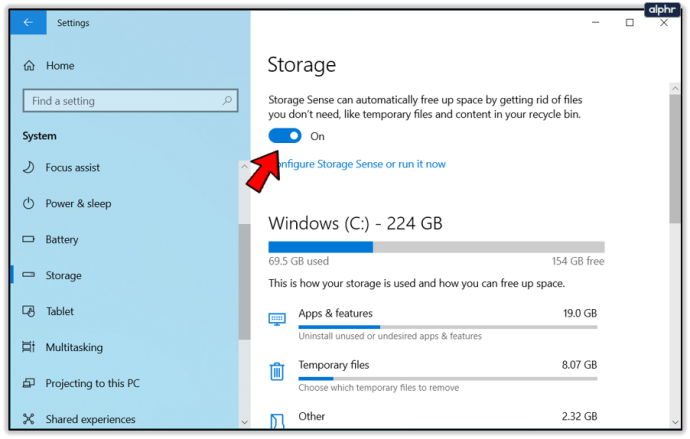
- Alegeți din lista de sub stocare.
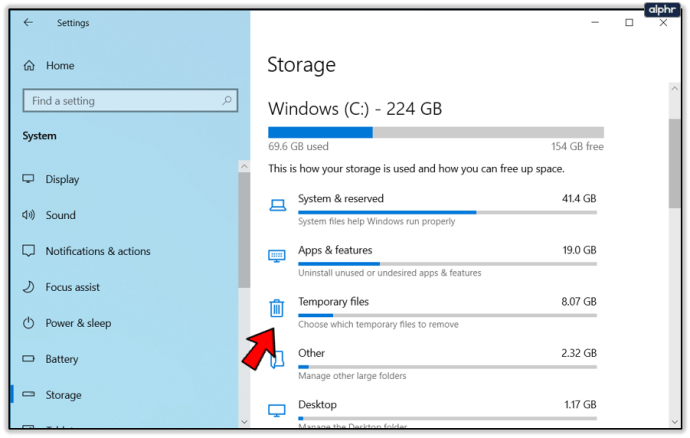
- Bifați toate casetele din următoarea fereastră cu o dimensiune de peste 250 MB.
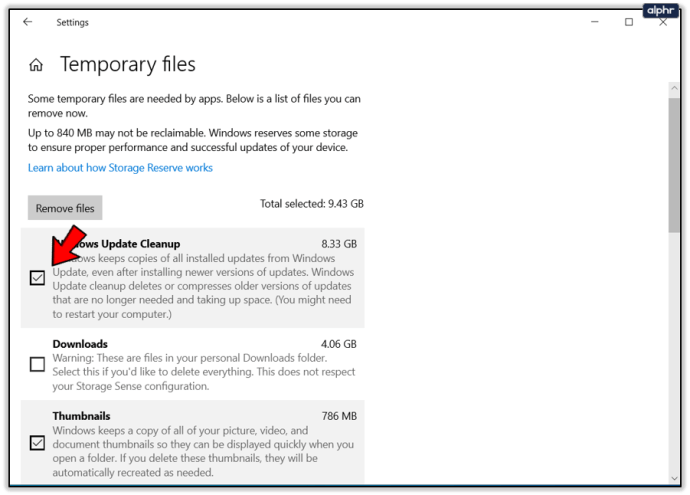
- Selectați Eliminați fișierele și lăsați procesul să se termine.
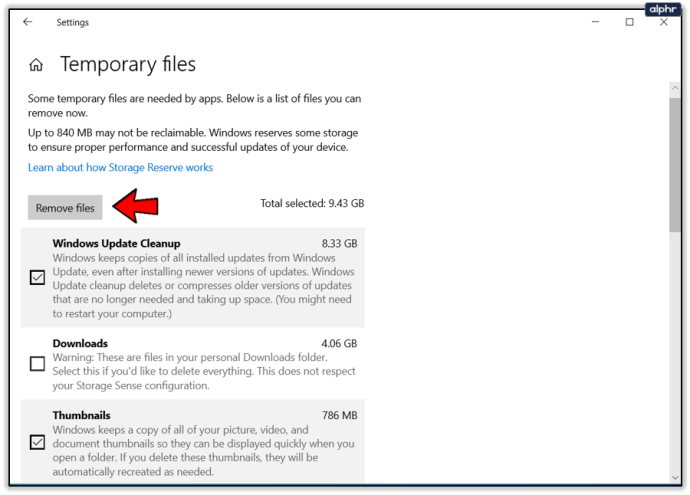
În funcție de cât spațiu găsește acest instrument pentru a elibera, este posibil să nu fie nevoie să faceți altceva. După cum puteți vedea din imaginea de mai sus, Windows Update avea 8,33 GB de spațiu de eliberat. Câteva dintre acestea și aveți suficient spațiu pentru a remedia eroarea 0xc190020e.
Storage Sense este un instrument foarte îngrijit. Acolo unde înainte trebuia să efectuăm manual o curățare a discului, să ștergem fișierele Windows Update, instalările anterioare Windows în folderele uneori uriașe Windows.old, să curățam coșul de reciclare și fișierele temporare, totul este acum îngrijit pentru noi. Utilizarea Storage Sense și configurarea acestuia pentru a rula regulat este acum noua modalitate de a gestiona spațiul pe disc. Este una dintre cele mai bune funcții de menaj ale Windows 10.
Eliberați mai mult spațiu pe disc în Windows 10
Cea mai evidentă modalitate de a elibera mai mult spațiu pe disc în Windows 10 este să dezinstalați orice program pe care nu îl mai utilizați. Deci hai să facem asta.
- Faceți clic dreapta pe butonul Start din Windows și selectați Aplicații și caracteristici.
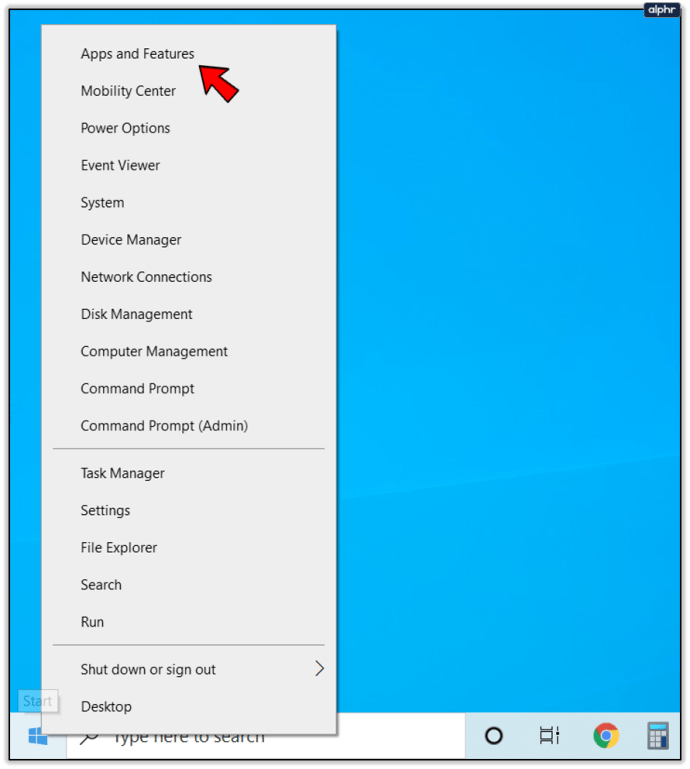
- Selectați Sortare după: în partea de sus a listei și selectați Dimensiune în loc de Nume.
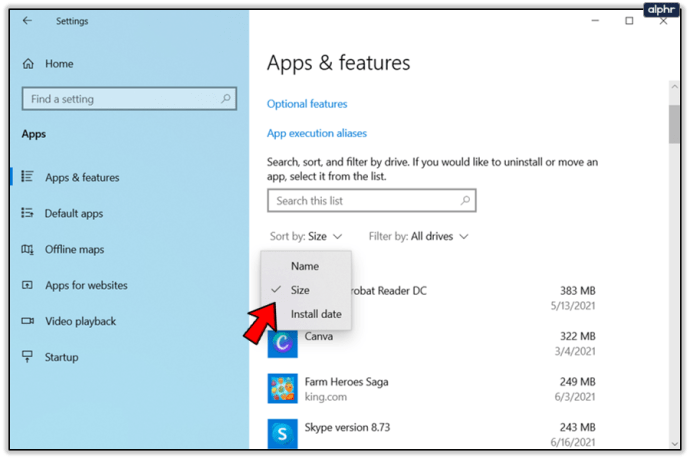
- Căutați-vă în listă și dezinstalați orice aplicație pe care nu o utilizați.
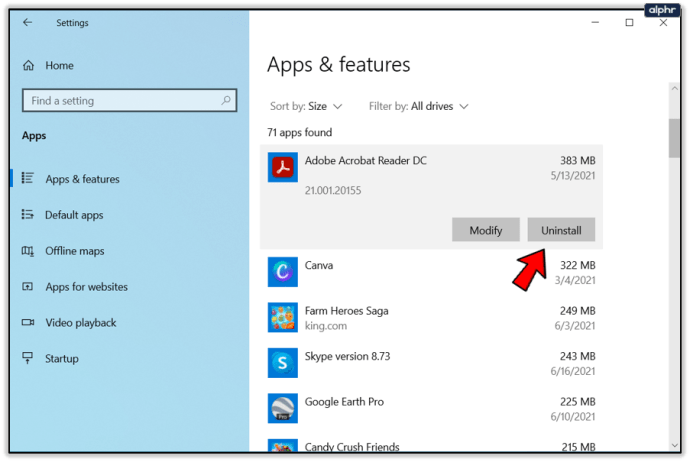
În funcție de ceea ce găsiți aici, este posibil să fi eliberat mai mulți gigaocteți de spațiu până acum. Puteți încerca din nou Windows Update dacă doriți să vedeți dacă ați eliberat suficient spațiu. Dacă încă vedeți eroarea 0xc190020e, avem mai mult de lucru.
Dezactivează Hibernarea
Hibernarea este o stare de alimentare în Windows care face un instantaneu al sistemului și pornește din acel instantaneu atunci când porniți mașina. Funcționează bine, dar poate folosi mai mulți gigaocteți de spațiu. Dacă aveți nevoie de spațiul respectiv și nu utilizați Hibernate, vă putem folosi discul mai bine.
- Faceți clic dreapta pe butonul Start Windows și selectați Command Prompt (Admin).
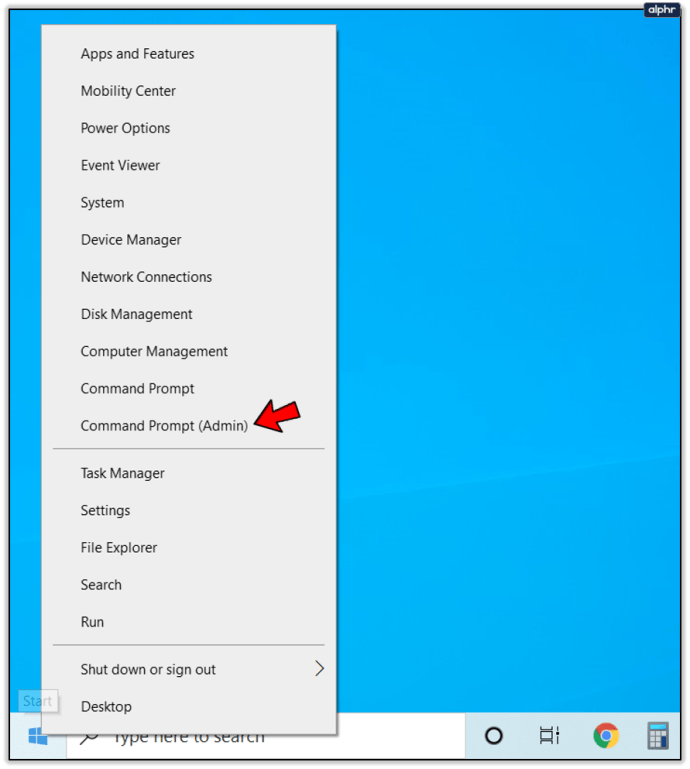
- Tastați sau inserați „powercfg.exe /hibernate off” și apăsați Enter.
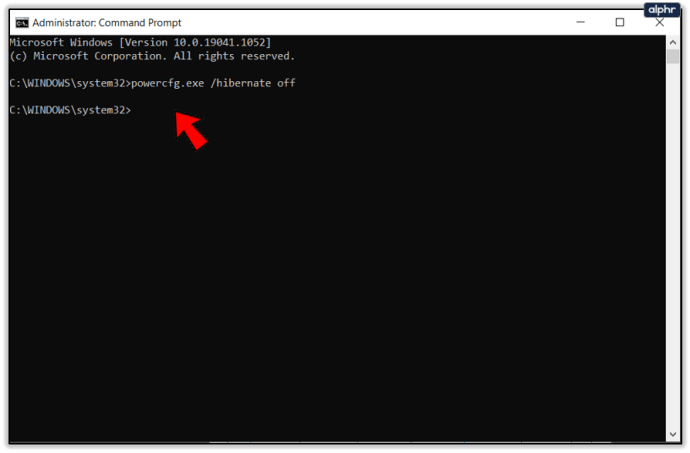
- Tastați „exit” și apăsați Enter sau pur și simplu ieșiți din promptul de comandă.
În funcție de configurația dvs., acest lucru ar putea elibera 3-4 GB de spațiu pe disc. Va trebui să reporniți computerul și poate fi necesar să rulați din nou Storage Sense pentru a vă recupera spațiul.
Mutați programele de pe unitatea de pornire
Pe computerele cu mai multe hard disk-uri, tind să sugerez instalarea programelor pe o altă unitate decât Windows. Aceasta înseamnă că orice reinstalare a Windows nu va însemna neapărat o reinstalare a tuturor programelor dvs. De asemenea, înseamnă că Windows poate face ceea ce vrea cu unitatea pe care este instalat. Excepția de la aceasta este dacă porniți de pe un SSD și aveți HDD de rezervă. Beneficiul de viteză al unui SSD este prea bun pentru a fi ignorat.
Cu toate acestea, dacă sunteți disperat după spațiu și aveți un alt hard disk, luați în considerare mutarea programelor de pe unitatea C: pe unitatea de rezervă. În cazul în care accesați aplicații și funcții și sortați mai sus după dimensiune, mutați acele programe mai mari pe care le utilizați în continuare. Puteți să le trageți și să plasați pe noul disc folosind Windows Explorer și Windows se va ocupa de restul.
Undeva în timpul acestui proces ar fi trebuit să fi abordat eroarea de actualizare Windows 10 0xc190020e. Este posibil să fi eliberat și o tonă de spațiu pe disc irosit!